Como receber alertas de hora de dormir com base na hora em que você precisa acordar

Como receber alertas de hora de dormir com base na hora em que você precisa acordar
O Agendador de Tarefas é uma ótima ferramenta do Windows que permite agendar e executar tarefas em intervalos específicos. O Agendador de Tarefas armazena os eventos rastreados para cada tarefa e as entradas são armazenadas no log de eventos do Agendador de Tarefas do Microsoft Windows. Para proteger melhor a privacidade, você pode limpar facilmente o histórico de tarefas salvas pelo Agendador de Tarefas.
Se você não sabe como visualizar o histórico de tarefas, inicie o Agendador de tarefas, clique com o botão direito do mouse na tarefa e escolha Propriedades .
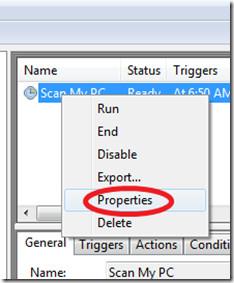
Agora as Propriedades da Tarefa serão exibidas, vá para a aba Histórico e o histórico da tarefa específica ficará visível.
Agora, para limpar o histórico de tarefas, inicie o Visualizador de Eventos clicando em Iniciar , digite Eventvwr.msc e pressione Enter .
Aqui, basta navegar até Visualizador de Eventos (Local) > Logs de Aplicativos e Serviços > Microsoft > Windows > Agendador de Tarefas > Operacional na barra lateral esquerda, depois clicar com o botão direito do mouse na opção Operacional e escolher a opção Limpar logs .
Pronto, agora os logs das tarefas serão limpos.
Como receber alertas de hora de dormir com base na hora em que você precisa acordar
Como desligar o computador do seu telefone
O Windows Update funciona basicamente em conjunto com o registro e diferentes arquivos DLL, OCX e AX. Caso esses arquivos sejam corrompidos, a maioria dos recursos do
Novos pacotes de proteção de sistema surgiram como cogumelos ultimamente, todos eles trazendo mais uma solução de detecção de antivírus/spam e se você tiver sorte
Aprenda a ativar o Bluetooth no Windows 10/11. O Bluetooth precisa estar ativado para que seus dispositivos Bluetooth funcionem corretamente. Não se preocupe, é fácil!
Anteriormente, analisamos o NitroPDF, um bom leitor de PDF que também permite ao usuário converter documentos em arquivos PDF com opções como mesclar e dividir o PDF
Você já recebeu um documento ou arquivo de texto contendo caracteres desnecessários e redundantes? O texto contém muitos asteriscos, hifens, espaços vazios, etc.?
Muitas pessoas perguntaram sobre o pequeno ícone retangular do Google ao lado do Windows 7 Start Orb na minha barra de tarefas que finalmente decidi publicar isso
O uTorrent é de longe o cliente de desktop mais popular para baixar torrents. Embora funcione perfeitamente para mim no Windows 7, algumas pessoas estão tendo
Todo mundo precisa fazer pausas frequentes enquanto trabalha no computador, pois não fazer pausas aumenta a chance de seus olhos saltarem (ok, não saltarem).







